Mang trở lại chức năng điều chỉnh độ sáng đèn bàn phím cho các phím F5, F6 trên MacBook thế hệ mới
Apple nhận rất nhiều phản hồi trái chiều của người dùng MacBook thế hệ mới, khi đã loại bỏ các phím chức năng quen thuộc như mở launchpad, điều chỉnh độ sáng đèn bàn phím trên phím F4, F5, F6 thành các chức năng mới như mở nhanh Spotlight, kích hoạt đọc chính tả, chế độ đọc chính tả, tránh làm phiền. Trong bài viết này, chúng ta sẽ mang trở lại chức năng cũ lên chức năng F4, F5, F6 của các dòng MacBook mới.
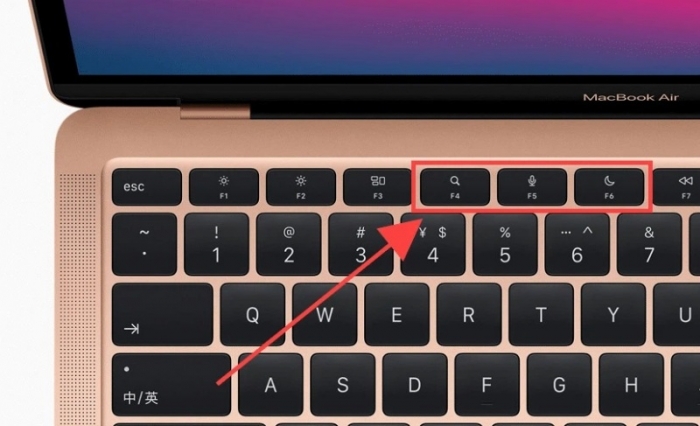
Bước 1:
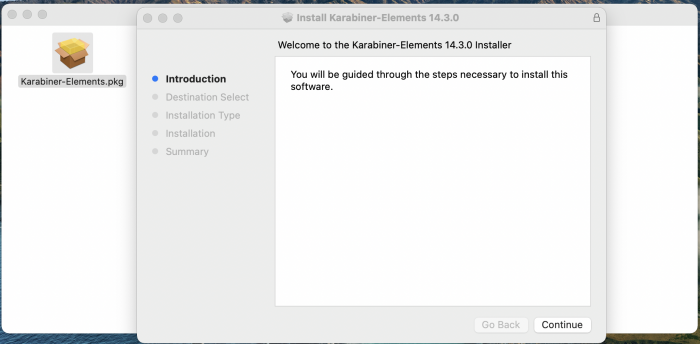
Tải về Karabiner Elements (ứng dụng miễn phí giúp người dùng thay đổi chức năng của các phím bấm) theo đường dẫn TẠI ĐÂY.
Bước 2:
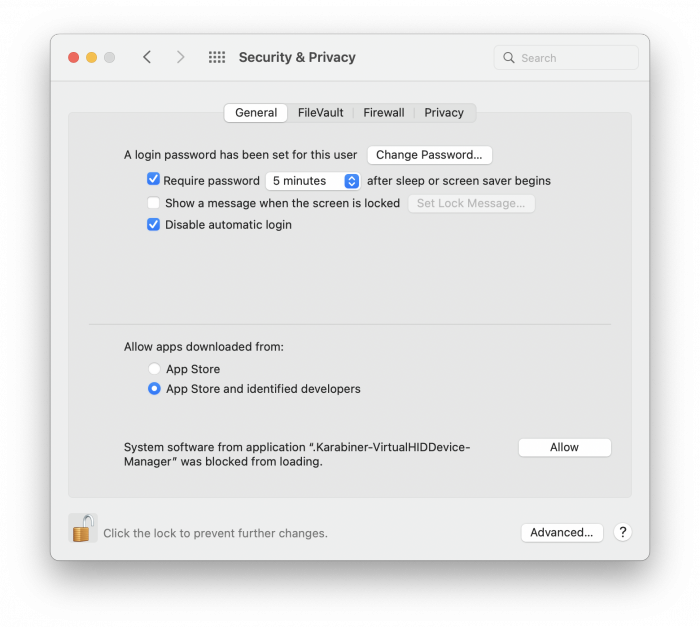
Thực hiện cài đặt và cấp quyền cho ứng dụng trong mục Security & Privacy > General và Security & Privacy > Privacy. Bằng cách mở khoá vàng ở góc cửa sổ > Nhấn vào Allow tại mục General và truy cập Privacy > Input Monitoring > Bật “kanabiner_observer”, “karabiner_grabber” và "Karabiner-EventViewer".
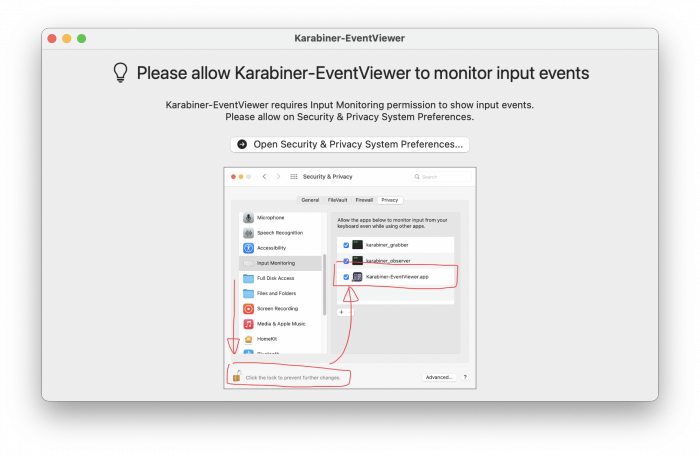
Bước 3:
Tắt Karabiner Elements và mở trở lại ứng dụng. Nhấn vào Function keys và thay đổi F5 và F6 thành phím điều chỉnh độ sáng illumination_decrement & illumination_increment, tiếp tục thay đổi F4 thành chức năng mở "Launchpad".
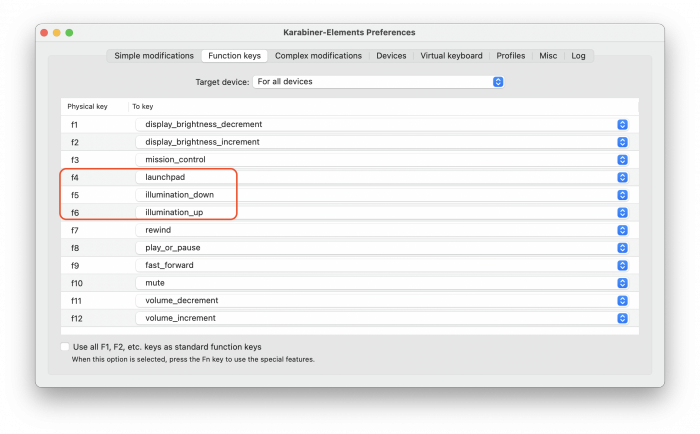
Như vậy, bạn đã có thể thay đổi thành công các phím chức năng của MacBook cũ lên các mẫu máy MacBook mới. Thử nhấn các phím đó và chức năng đã có hiệu lực chưa nhé.
Mẹo xem tất cả các phím tắt trên MacBook trong vòng một 'nốt nhạc'
(Techz.vn) Việc sử dụng các phím tắt trên MacBook sẽ giúp bạn tiết kiệm được thời gian đáng kể đấy.















